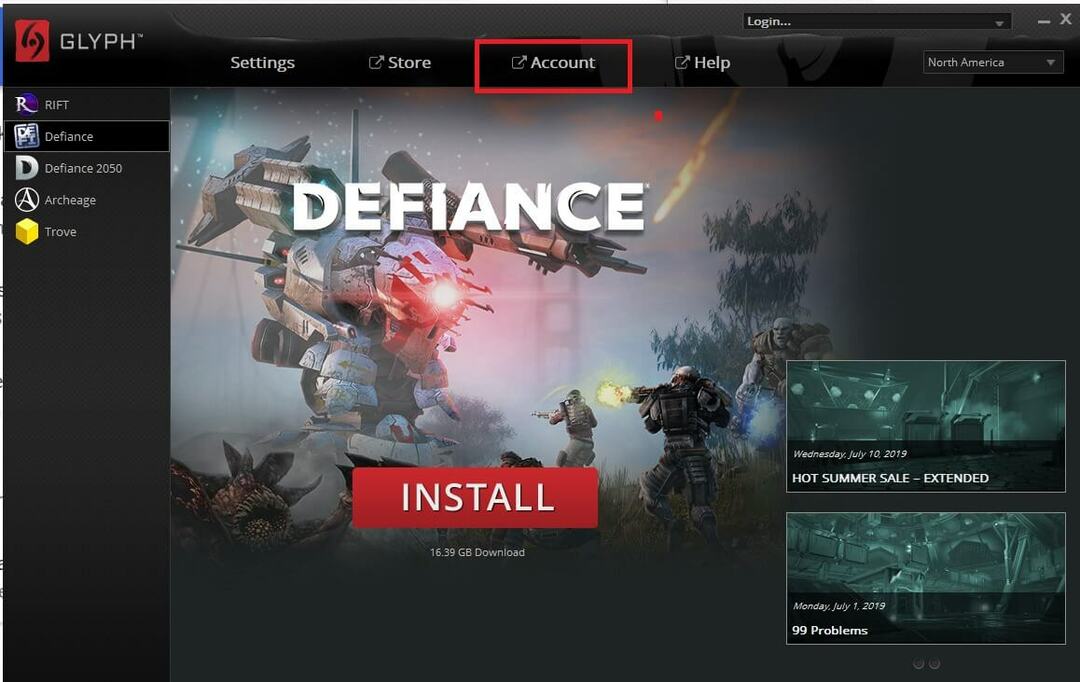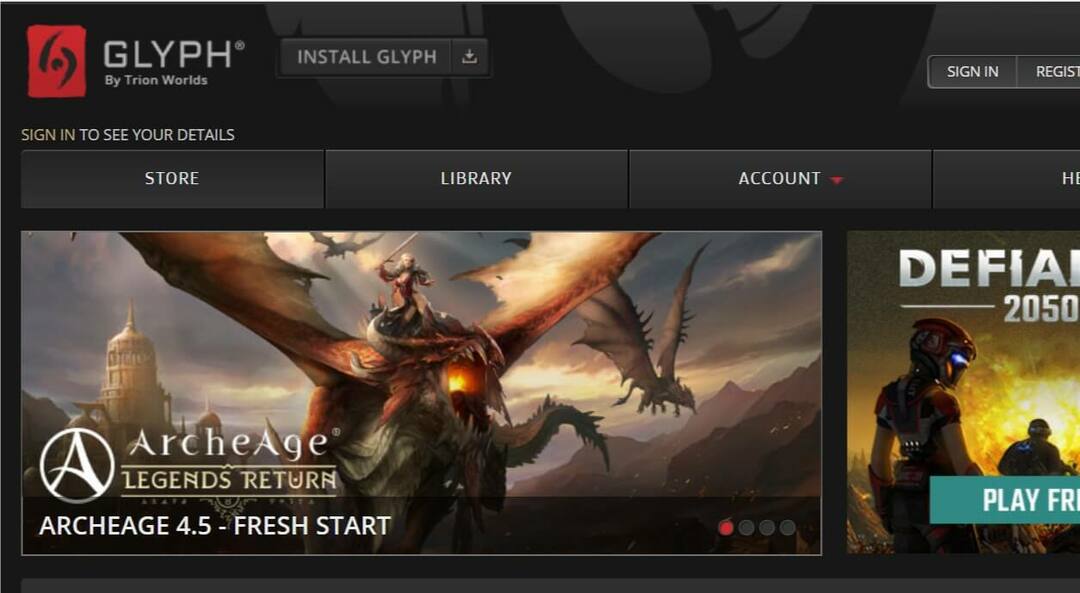Ta programska oprema bo zagotovila, da bodo vaši gonilniki delovali in vas tako varovala pred pogostimi napakami računalnika in okvaro strojne opreme. Preverite vse svoje voznike zdaj v treh preprostih korakih:
- Prenesite DriverFix (preverjena datoteka za prenos).
- Kliknite Zaženite optično branje najti vse problematične gonilnike.
- Kliknite Posodobi gonilnike da dobite nove različice in se izognete sistemskim okvaram.
- DriverFix je prenesel 0 bralci ta mesec.
Čeprav danes manj prenosnikov vključuje optične pogone DVD, jih je še veliko. Če gumb za pogon DVD-ja prenosnika ne izvrže diska, obstaja več možnih popravkov. Tu je nekaj predlogov, ki vam bodo pomagali popraviti, kako pogon DVD-ja prenosnika izvrže disk.
Najprej pa še nekaj primerov te težave:
- CD-pogon se v prenosnem računalniku ne odpira
- Gumb za izmet DVD-ja ne deluje
- Prenosni DVD pogon Acer se ne odpira
- CD pogon se ne odpira Windows 10
- Pogon DVD Acer se ne odpira
Kaj storiti, če gumb za izmet preneha delovati na prenosnem računalniku
Kazalo:
- Izmet pogona v sistemu Windows
- Zaprite programsko opremo v sistemu Windows
- Posodobite gonilnik pogona CD / DVD
- Zaženite orodje za odpravljanje težav s strojno opremo in napravami
- Znova namestite gonilnik pogona CD / DVD
- Force Eject
Popravek: gumb za izmet ne deluje v sistemih Windows 10, 8.1 in 7
1. Izmet pogona v sistemu Windows
- Najprej lahko še vedno odprete pogon DVD v sistemu Windows. Če želite to narediti, kliknite File Explorer v opravilni vrstici sistema Windows 10 (ali odprite Windows Explorer v prejšnjih platformah).
- Kliknite Ta računalnik na levi strani okna File Explorer, kot na spodnjem posnetku.
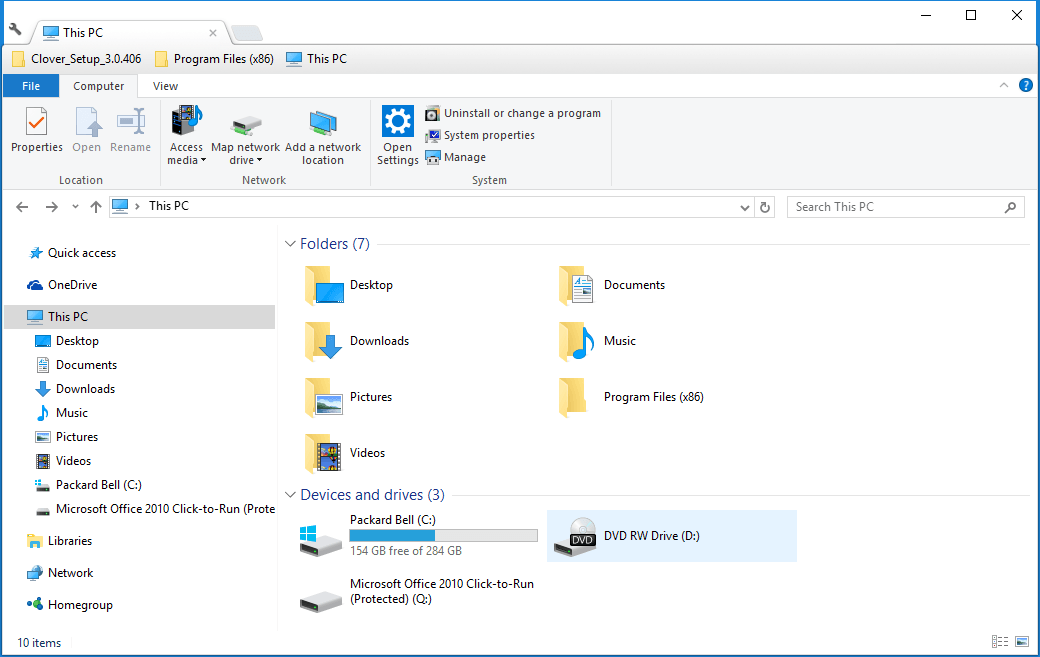
- Z desno miškino tipko kliknite svoj DVD pogon, ki je tam naveden, in izberite Izmet iz kontekstnega menija. Pogon DVD se bo morda odprl.
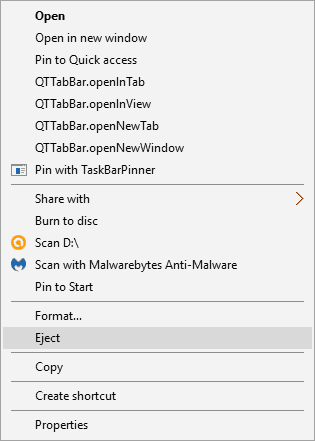
2. Zaprite programsko opremo v sistemu Windows
Če je Izmet Možnost ni odprla pogona, morda so nekateri programi zaprti, če je disk že vstavljen. Tudi če v opravilni vrstici ni odprtih oken programa, boste morda morali zapreti nekaj programske opreme v ozadju, kot sledi.
- Z desno miškino tipko kliknite ikone programske opreme na sistemskem pladnju in v kontekstnih menijih programov izberite možnost zapiranja ali izstopa.
- Z desno tipko miške kliknite opravilno vrstico in izberite Upravitelj opravil da odprete okno, prikazano na spodnjem posnetku.
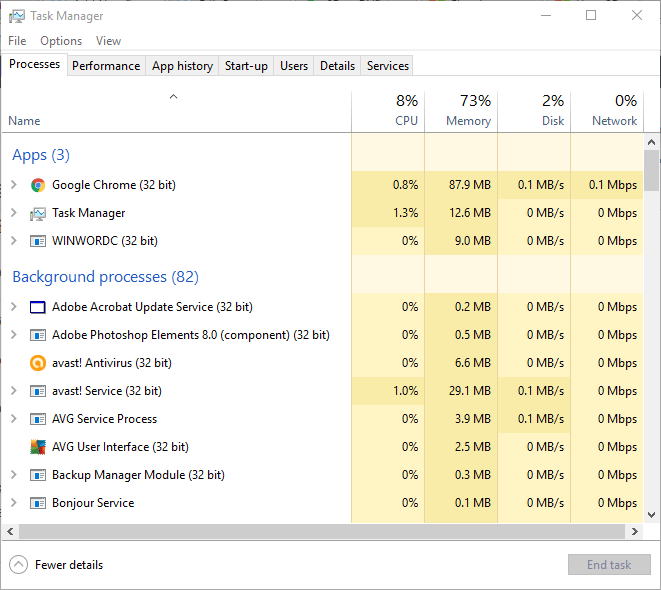
- Zdaj z desno miškino tipko kliknite programe, ki so navedeni pod procesi v ozadju, in izberite Končna naloga da jih zaprete.
- Ko zaprete čim več programske opreme, znova pritisnite gumb za izmet DVD-ja.
3. Posodobite gonilnik pogona CD / DVD
Gonilnik naprave DVD-pogona je morda povezan s tem, da gumb za izmet ne deluje. Posodobitev gonilnika bi lahko izvedljivo popravila pogon DVD. To bo še posebej po nedavnem nadgradnja platforme OS, kar lahko privede do nezdružljivosti gonilnika naprave.
- Odprite Cortano in v iskalno polje vnesite ‘Device Manager’.
- Izberite Upravitelj naprav da odprete okno, prikazano na posnetku neposredno spodaj.
- Kliknite Pogoni CD / DVD-ROM v oknu upravitelja naprav.
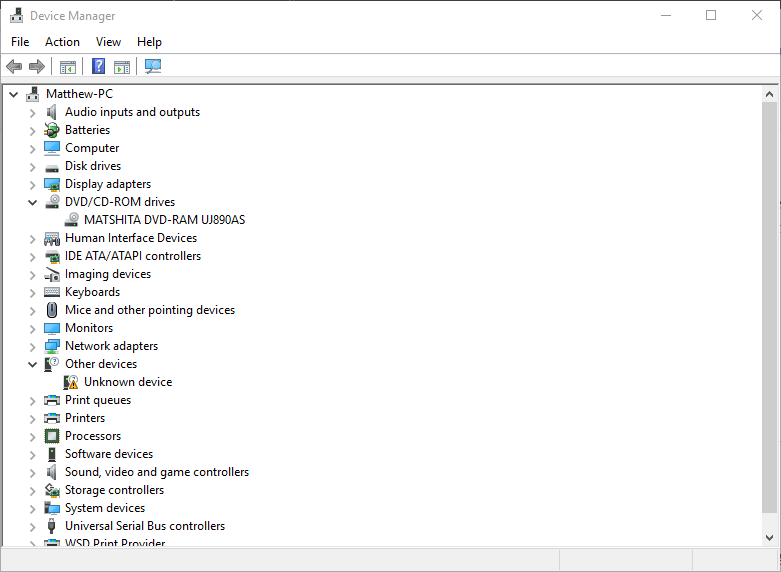
- Nato z desno miškino tipko kliknite svoj DVD pogon, ki je tam naveden, in izberite Posodobite gonilniško programsko opremo.
- Izberite Samodejno poiščite posodobljeno programsko opremo gonilnikov v oknu Update Driver Software. Windows bo nato našel najnovejše gonilnike naprav za pogon DVD.
Posodobite gonilnike samodejno
Zelo pomembno je, da na spletnem mestu proizvajalca izberete prave različice gonilnikov. Ker pa je težko najti prave gonilnike za svoj DVD-pogon, vam bo programska oprema, namenjena samodejnemu iskanju gonilnikov, lahko prišla prav.
Ta orodja so razvita za samodejno posodabljanje gonilnikov in preprečevanje škode na osebnem računalniku zaradi namestitve napačnih različic gonilnikov v vašem imenu.
⇒Pridobite Driverfix
4. Zaženite orodje za odpravljanje težav s strojno opremo in napravami
Če uporabljate Windows 10 Creators Udate (2017) in obstaja verjetnost, da je na voljo koristno orodje za odpravljanje težav za reševanje različnih težav. Vključno s težavami, povezanimi s strojno opremo. Torej, če nobena od prejšnjih rešitev ne odpravi težave, poskusimo z orodjem za odpravljanje težav s strojno opremo.
To storite tako:
- Pojdite v Nastavitve.
- Pojdi do Posodobitve in varnost > Odpravljanje težav.
- Pomaknite se navzdol in kliknite Strojna oprema in naprave.
- Pojdi do Zaženite orodje za odpravljanje težav.

- Počakajte, da se postopek konča.
- Znova zaženite računalnik.
5. Znova namestite gonilnik pogona CD / DVD
Če vam ni treba posodobiti CD / DVD pogon gonilnik, ga lahko namesto tega znova namestite. To lahko storite tako, da z desno miškino tipko kliknete pogon DVD v oknu upravitelja naprav Windows in izberete Odstrani > v redu. Potem, ko znova zaženete Windows, se gonilnik naprave samodejno znova namesti.
6. Force Eject
Nekateri prenosniki imajo na DVD-pogonih luknjo s silo. Če na DVD-pogonu najdete majhno luknjo, je to verjetno gumb za izmet sile. Ne zamenjujte ga z večjimi priključki za slušalke, ki so morda poleg pogona DVD. Če ste našli luknjo za izmet sile, lahko pogon DVD odprete na naslednji način.
- Za izklop prenosnika izklopite Windows.
- Zdaj razprite sponko, tako da se razširi za približno en do dva centimetra.
- Nato vstavite sponko v luknjo za izmet sile na pogonu DVD.
- Nežno potisnite sponko v luknjo, dokler pladenj pogona DVD ne izskoči.
- Zdaj lahko popolnoma odstranite ležišče za pogone in odstranite kateri koli CD ali DVD.
Tako lahko popravite pogon DVD, ki se ne izvrže. Če gumb za izmet pogona DVD pogosto ne deluje, ga zamenjajte z zunanji pogon Blu-ray za prenosnike.
POVEZANE ZGODBE, KI JIH MORATE OGLEDATI:
- Popravek: V operacijskem sistemu Windows 10 manjka pogon DVD
- Popravek: DVD ne deluje v operacijskem sistemu Windows 10 / 8.1
- Popravek: DVD se ne bo predvajal na prenosnem računalniku ASUS
- Popravek: samodejno predvajanje ne deluje v sistemu Windows 10
- Windows 10 ne more predvajati DVD-jev ali Blu-ray-jev [Fix]